Dieses wunderschöne Tutorial durfte ich mit der Erlaubnis von Luz Cristina übersetzen.
Artificial
.... und eine Personen- und eine Hintergrundtube !
Ich arbeite mit PSP X8 - dieses TUT kann aber problemlos mit allen anderen Versionen gebastelt werden.
Wenn bei Bild - Größe ändern nicht dazu geschrieben wird immer ohne Haken bei Größe aller Ebenen anpassen.
Einstellen - Schärfe - Scharfzeichnen wird nicht extra erwähnt - nach persönlichem Ermessen.VG Farbe = Vordergrundfarbe, HG = Hintergrundfarbe.
Das Auswahlwerkzeug (K) wird immer mit der Taste M deaktiviert.
MuRa's Seamless - Tile Frame Diagonal
Backgroundmaniac - Fantasy Grid
FM Tile Tools - Saturation Emboss, Blend Emboss
Simple - Zoom out and Flip
MuRa's Meister - Pole Transform, Perspective Tiling
Artistic - Rough Pastels
Alien Skin - Xenofex 2
Die meisten Filter können HIER geladen werden !!!
Öffne die Tuben und eine transparente Ebene - Größe 1000 x 900 Pixel.
Kopiere die Textur Gold in den Musterordner.
Stelle die VG Farbe auf eine helle und die HG Farbe auf eine dunklere Farbe.
Erstelle diesen rechteckigen Farbverlauf :
Punkt 1:
Aktiviere die Ebene - mit dem Farbverlauf füllen.
Effekte - Reflexionseffekte - Spiegelrotation :
Die Ebene 2x duplizieren.
Auswahl - Auswahl alles - kopiere die Hintergrundtube - Bearbeiten - in eine Auswahl einfügen - Auswahl aufheben.
Effekte - Bildeffekte - Nahtloses Kacheln - Standardwerte.
Effekte - Geometrieeffekte - Horizontalperspektive :
Punkt 2:
Effekte - Verzerrungseffekte - Delle - Stärke 100.
Effekte - Plugins - MuRa's Meister - Pole Transform :
Effekte - Bildeffekte - Versatz :
Effekte - Verzerrungseffekte - Delle - Stärke 100.
Punkt 3:
Effekte - Plugins - Alien Skin - Xenofex 2 - als Farben schwarz und die VG und die HG Farbe :
Effekte - Reflexionseffekte - Spiegelrotation - wie eingestellt.
Ebene duplizieren - Effekte - Plugins - MuRa's Meister - Pole Transform :
Effekte - Plugins - Simple - Zoom out and Flip.
Aktiviere die Ebene darunter - Effekte - Bildeffekte - Versatz :
Punkt 4:
Aktiviere die oberste Ebene - Effekte - Bildeffekte - Versatz - wie eingestellt nur auf -100 stellen.
Zusammenfassen - Nach unten zusammenfassen.
Effekte - 3D Effekte - Schlagschatten :
Aktiviere die zweite Ebene von unten - Effekte - Textureffekte - Glasmosaik :
Effekte - Plugins - MuRa's Meister - Perspective Tiling - Standardwerte - nur Height auf 16 stellen.
Punkt 5:
Bearbeiten - als neue Ebene einfügen ( HG Tube ) - Größe so anpassen das sie schön in den Bogen passt.
Die Ebene eine Ebene tiefer im Ebenenmanager schieben.
Effekte - Bildeffekte - Nahtloses Kacheln - wie eingestellt nur auf Horizontal klicken.
Ebene duplizieren - aktiviere die Originalebene - Einstellen - Unschärfe - Strahlenförmige Unschärfe :
Effekte - Bildeffekte - Versatz :
Punkt 6:
Effekte - Plugins - Artistic - Rough Pastels - Standardwerte.
Effekte - Plugins - FM Tile Tools - Saturation Emboss - Standardwerte.
Effekte - Reflexionseffekte - Spiegelrotation - wie eingestellt.
Aktiviere die unterste Ebene - Effekte - Lichteffekte - Lichter - Standardwerte - nur die Farbe auf weiß stellen :
Effekte - Reflexionseffekte - Spiegelrotation - wie eingestellt.
Punkt 7:
Neue Rasterebene - aktiviere das Auswahlwerkzeug (S) - Benutzerdefinierte Auswahl :
Effekte - Plugins - MuRa's Seamless - Tile Frame Diagonal :
Effekte - Textureffekte - Modellieren - suche das Muster gold ( ich habe ein anderes genommen weil es mir zu dunkel war ) :
Auswahl aufheben - Effekte - 3D Effekte - Schlagschatten :
Einstellen - Schärfe - Stark scharfzeichnen - die Ebene zwei Ebenen nach oben im Ebenenmanager schieben.
Ebene duplizieren - Bild - Spiegeln - Horizontal.
So sieht es jetzt aus :
Punkt 8:
Aktiviere die oberste Ebene - kopiere die Personentuben - als neue Ebene einfügen - Größe anpassen - an ihren Platz schieben.
Effekte - 3D Effekte - Schlagschatten - wie eingestellt.
Kopiere die Texttube - als neue Ebene einfügen - an ihren Platz schieben - eventuell kolorieren.
Punkt 9:
Bild - Rand hinzufügen - 2 Pixel - Symmetrisch - HG Farbe.
Bild - Rand hinzufügen - 2 Pixel - Symmetrisch - VG Farbe.
Bild - Rand hinzufügen - 52 Pixel - Symmetrisch - HG Farbe.
Klicke mit dem Zauberstab in den letzten Rand - Effekte - 3D Effekte - Innenfase :
Effekte - Plugins - Backgroundmaniac - Fantasy Grid ( ich habe meine Werte etwas abgeändert - es kommt auf die Farben an ) :
Effekte - Plugins - FM Tile Tools - Blend Emboss - Standardwerte.
Bild - Rand hinzufügen - 2 Pixel - Symmetrisch - HG Farbe.
Füge noch Dein WZ und das © des Künstlers ein, verkleinere das Bild auf 950 Pixel und speichere es als jpg Datei ab !!!
Dieses wunderschöne Bild ist von :
Marion
Gritli




















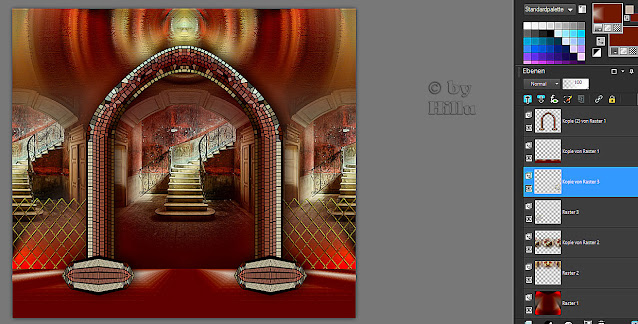




Keine Kommentare:
Kommentar veröffentlichen